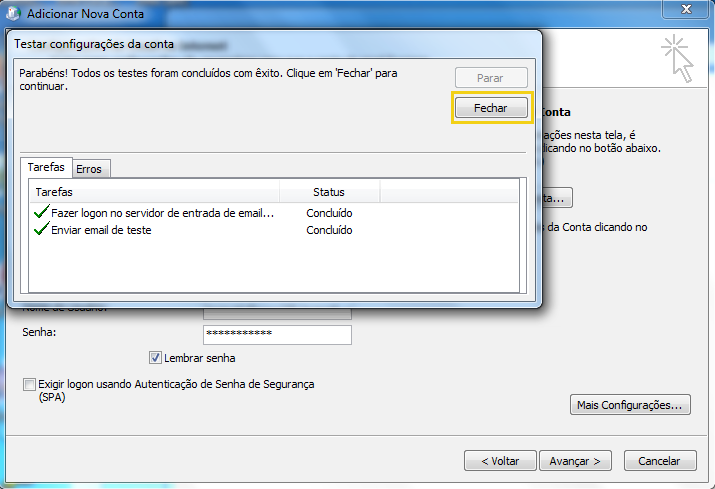1 - No programa do Outlook, vá no menu Superior e clique em Arquivo e em seguida, na aba Informações, clique em Adicionar Conta
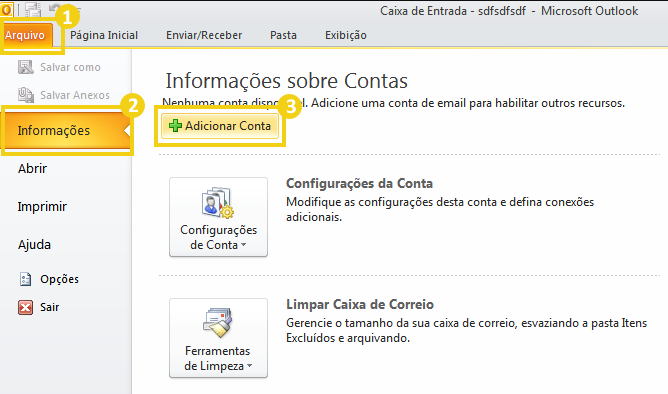
2 - Selecione a opção Definir manualmente as configurações do servidor ou tipos de servidores adicionais e clique em Avançar:
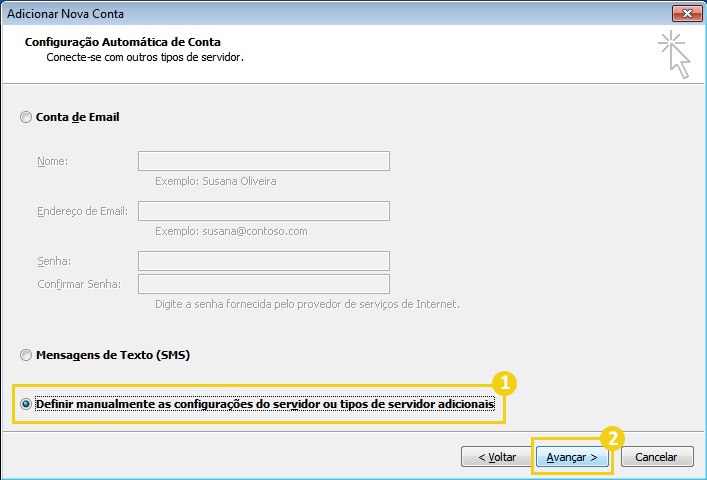
3 - Selecione a opção Email da Internet e depois clique em Avançar
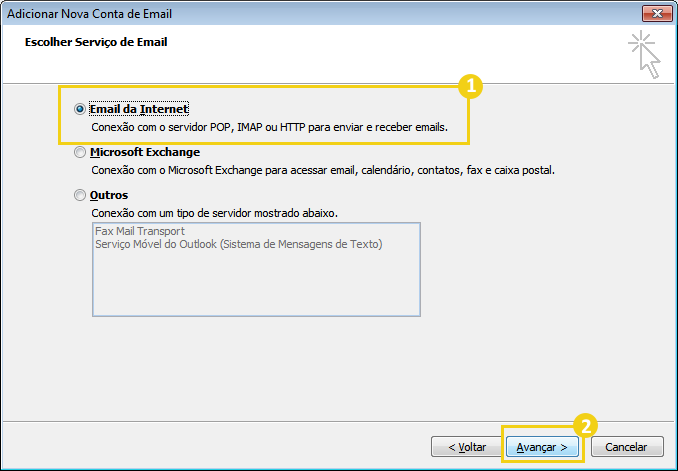
4 - Preencha os campos conforme indicado abaixo e depois clique em Mais configurações:
- Informações do Usuário: digite seu nome e sua conta de e-mail
- Informações do servidor:
- Escolha se irá utilizar POP ou IMAP
- Nos dois campos insira o nome do servidor mail. + o domínio (Ex: mail.seudominio.com.br)
- Informações de Logon: digite sua conta de e-mail e a senha vinculada
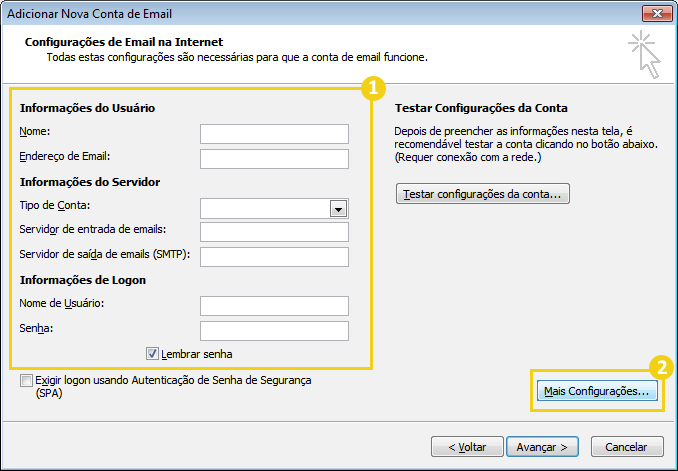
5 - Clique em Avançado, configure as portas do servidor conforme indicado abaixo e depois clique em Ok
Portas do Servidor
- Se usar IMAP escolha uma das opções de configuração:
- Sem conexão SSL: em IMAP insira o valor 143 e em SMTP insira 587 - Deixe as opções desmarcadas e escolha a opção Nenhum
- Com conexão SSL: em IMAP insira o valor 993 e em SMTP insira 465- selecione a opção Este servidor requer uma conexão criptografa (SSL) e escolha a opção SSL
- Se usar POP escolha uma das opções de configuração:
- Sem conexão SSL: em POP3 insira o valor 110 e em SMTP insira 587 - Deixe as opções desmarcadas e escolha a opção Nenhum
- Com conexão SSL: em POP3 insira o valor 995 e em SMTP insira 465- selecione a opção Este servidor requer uma conexão criptografa (SSL) e escolha a opção SSL

6 - Ao finalizar, clique em Fechar